Mac'te Her Türlü Sesi Kaydetmenin 3 Yolu [macOS 15'e Kadar]
Mac ses kaydının üç popüler kombinasyonu vardır:
- Bilgisayar + mikrofon sesini birlikte kaydedin
- Yalnızca bilgisayar sesini kaydet
- Mikrofon sesini yakala
- FAQs
Hangisini tercih ediyorsun? Yukarıdaki bağlantıya tıklayıp aşağıda ilgili çözümlere hızlı bir şekilde ulaşabilirsiniz.
Mac'te Dahili ve Harici Ses Nasıl Kaydedilir
AnyRec Screen Recorder, tüm Mac kullanıcıları için kullanımı kolay ses kaydedici ve video kaydedici sağlar. İster bilgisayar sesini, ister Mac'teki ekran kaydını sesli olarak yakalamak isteyin, hızlı çözümlere ulaşabilirsiniz. Özelleştirilebilir kayıt seçenekleri ve düzenleme araçlarının kullanımı da iyidir.

Programlardan, tarayıcılardan, mikrofonlardan vb. ses yakalayın.
Dışa aktarmadan önce ses kaydının bir kısmını kesin.
Sesi MP3, M4A, WMA, FLAC, CAF, OGG ve OPUS'a aktarın.
MacBook Air/Pro'da macOS Sequoia 15'e kadar ses kaydı yapın.
100% Güvenli
100% Güvenli
Aşama 1.AnyRec Ekran Kaydediciyi açın. "Ses Kaydedici" düğmesini tıklayın.
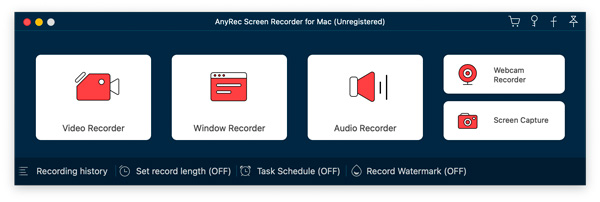
Adım 2.İhtiyacınıza göre "Sistem Sesi" ve "Mikrofon" geçiş düğmelerini etkinleştirin.
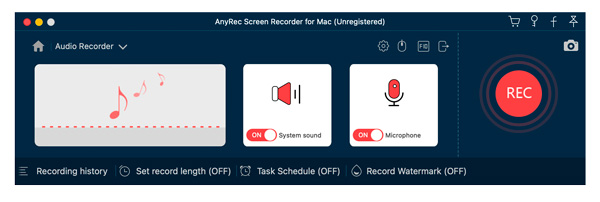
Aşama 3."REC" butonuna tıklayın. 3 saniyelik geri sayımın ardından Mac'te seçilen kaynaklardan ses kaydedebilirsiniz.
100% Güvenli
100% Güvenli
Mac'te Sistem Sesi Nasıl Kaydedilir
Mac iki varsayılan ekran kayıt aracı sunsa da, dahili bilgisayar sesini doğrudan kaydetmenin doğrudan bir yolu olması gerekiyor. Başarılı bir Mac dahili ses kaydı yapmak için BlackHole veya SoundFlower'ı yüklemelisiniz. Veya bu sanal ses sürücüsünü atlamak için üçüncü taraf bir Mac ses kaydedici kullanabilirsiniz.
#1. AnyRec Ekran Kaydedici
- En iyisi: Mac'teki tüm etkinliklerin yüksek kaliteli ses ve video kaydı.
Mac'teki tarayıcı sesini, program sesini, mikrofon sesini, çevrimiçi dersleri, dersleri ve neredeyse tüm sesleri kaydedebilirsiniz. AnyRec Screen Recorder. Ses kaydedicinin ötesinde, istenmeyen ses kliplerini dışa aktarmadan önce kırpabilirsiniz. Üstelik video kaydedici, pencere kaydedici, oyun kaydedici ve ekran yakalama aracı çoğu senaryoda taleplerinizi karşılayabilir.
100% Güvenli
100% Güvenli
Aşama 1.Mac için AnyRec Ekran Kaydediciyi açın. "Ses Kaydedici" düğmesini tıklayın.
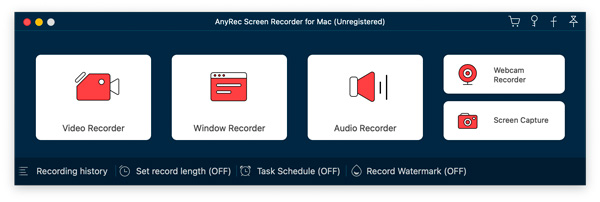
Adım 2."Sistem Sesi" öncesinde geçiş düğmesini etkinleştirin.
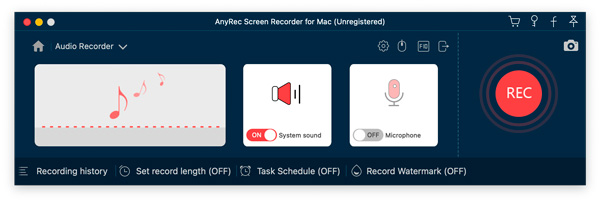
Aşama 3.Çıkış formatını, kısayol tuşlarını ve diğer kayıt tercihlerini değiştirmek için "Ayarlar" düğmesini tıklayın. (İsteğe bağlı)
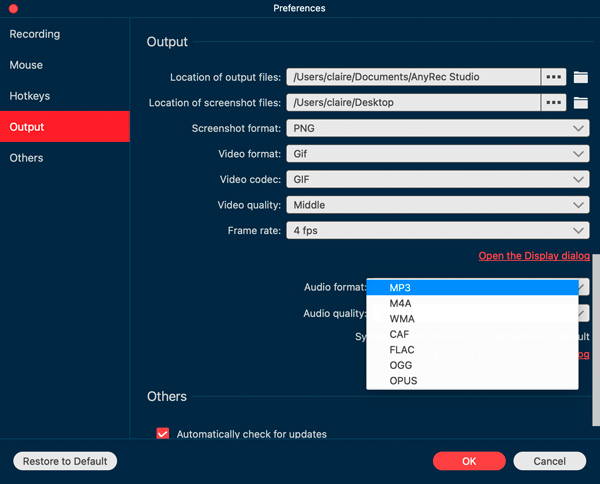
Adım 4.Mac'te dahili ve harici kaynaklardan ses kaydetmek için "REC" düğmesini tıklayın.
Adım 5.Ses kaydını durdurun. Önceden dinleyin. Sorun yoksa, sesi Mac'te MP3 ve diğer formatlara kaydetmek ve kaydetmek için "Kaydet" düğmesini tıklayın.
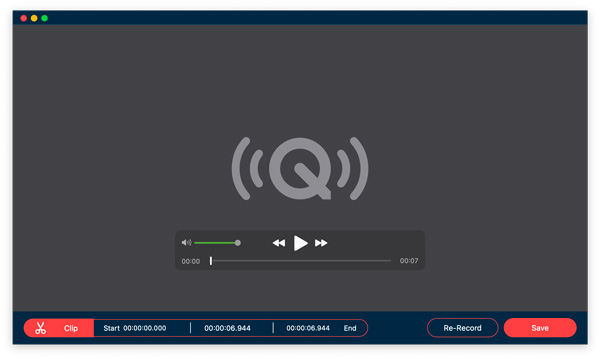
#2. BlackHole/SoundFlower ve QuickTime Oynatıcı
- Şunun için en iyisi: Basit ses kaydı ve ardından Mac'te M4A formatında kaydetme.
Çoğu Mac kullanıcısı QuickTime Player'ı güçlü bir medya oynatıcı ve kaydedici olarak tanıyor. Ama ilk kez sen QuickTime Player ile Mac sesini kaydediniçin öncelikle BlackHole 2ch veya Soundflower eklentisini yüklemelisiniz. Bu sanal ses kayıt aracıyla ses ayarlarını değiştirin. Bundan sonra Mac'te dahili ses kaydı yapabilirsiniz. Bu aynı zamanda Mac'teki Command, Shift ve beş kısayol kombinasyonundaki ses kaydedici için de geçerlidir.
Aşama 1.BlackHole'u resmi web sitesinden indirin. (Soundflower'ı GitHub, Softonic veya MacUpdate'ten güvenle indirebilirsiniz.)
Adım 2.Ekrandaki istemlerle yükleyin. QuickTime Player'ı Launchpad'den açın. Veya tuşuna basarak QuickTime'ı bulabilirsiniz. Emretmek, Vardiya, ve 5 klavyenizde.
Aşama 3."Dosya" üst listesini açın. Bu listeden "Yeni Ses Kaydı"na tıklayın.
Adım 4.Beyaz aşağı ok simgesini tıklayın. "Mikrofon" altında "BlackHole 2ch"i (veya Soundflower) seçin.
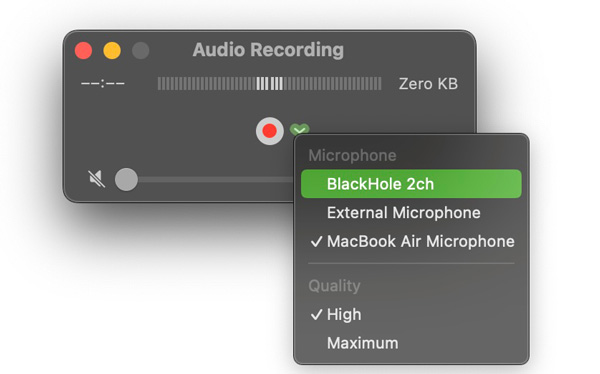
Adım 5.Artık QuickTime Player ile Mac'te ses kaydedebilirsiniz.
Mac'te Ses Nasıl Kaydedilir
Mac'te mikrofondan ses kaydetmek için daha fazla seçeneğe sahip olabilirsiniz. AnyRec Ekran Kaydedici, Sesli Notlar, Garaj Bandı, QuickTime Player ve diğer birçok program iyi seçimleriniz olabilir. İşte ilk 2 Mac ses kaydedicinin ayrıntılı adımları.
#1. AnyRec Ekran Kaydedici
- Şunun için en iyisi: Mac'te ekran kaydı olsun veya olmasın mikrofon sesini yakalayın.
Seslendirme yapmak istediğiniz önemli değil veya Yüzünüzü sesle kaydedinAnyRec Ekran Kaydediciyi deneyebilirsiniz. Ana arayüzünden doğru kaydediciyi seçmeniz yeterli. Daha sonra ihtiyacınıza göre ekran videosu, web kamerası veya hiçbir şey olmadan ses kaydedebilirsiniz.
100% Güvenli
100% Güvenli
Aşama 1.Kurulumdan sonra AnyRec Screen Recorder'ı açın. "Ses Kaydedici" düğmesini tıklayın.
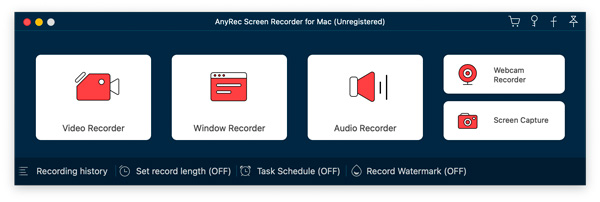
Adım 2."Mikrofon"dan önceki geçiş düğmesini etkinleştirin. Çıkış ses formatını ve kalitesini ayarlamak için "Ayarlar" düğmesini tıklayabilirsiniz.
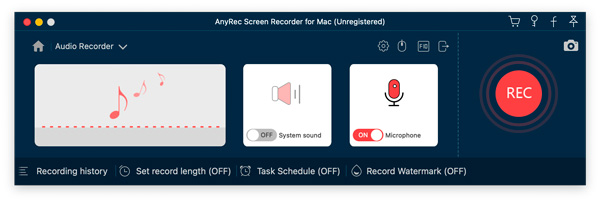
Aşama 3.Mac'te mikrofon sesini kaydetmek için "Kaydet" düğmesini tıklayın.
Adım 4.Ses kaydını durdurduğunuzda, önceden dinleyebilir ve kırpabilirsiniz.
Adım 5.Mac ses kaydınızı program içinde kaydedin veya paylaşın.
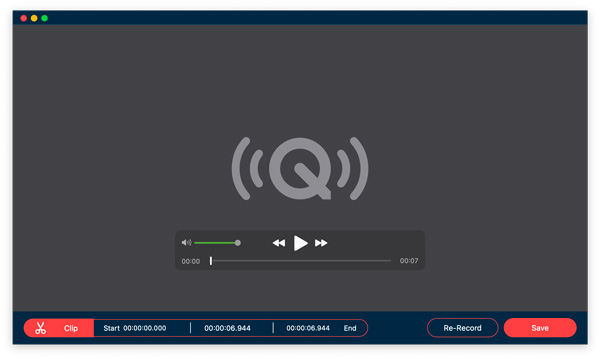
#2. Sesli Notlar
- Şunun için en iyisi: Sesi kaydedin ve Mac'te M4A formatında kaydedin. iCloud paylaşımıyla entegre edin.
Sesli Notlar Mac'inizi, iPhone'unuzu, iPad'inizi ve hatta Apple Watch'unuzu taşınabilir bir ses kaydediciye dönüştürebilir. Böylece düşüncelerinizi, fikirlerinizi, derslerinizi ve toplantılarınızı hızlı bir şekilde kaydedebilirsiniz. Sesli notları Apple dışındaki cihazlarla yalnızca manuel olarak paylaşmak için bunları MP3'e dönüştürün.
Aşama 1.Launchpad'i açın ve Sesli Notlar'ı arayın.
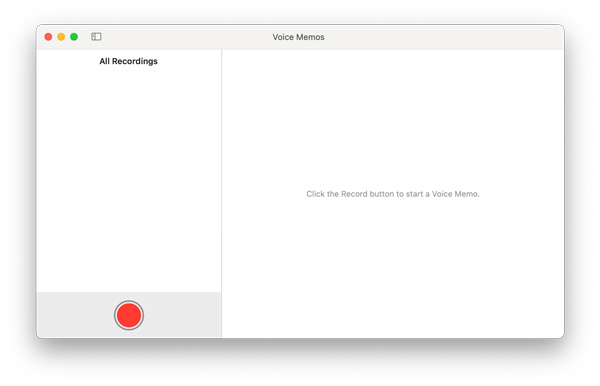
Adım 2.Sol alt köşedeki "Kaydet" düğmesine tıklayın.
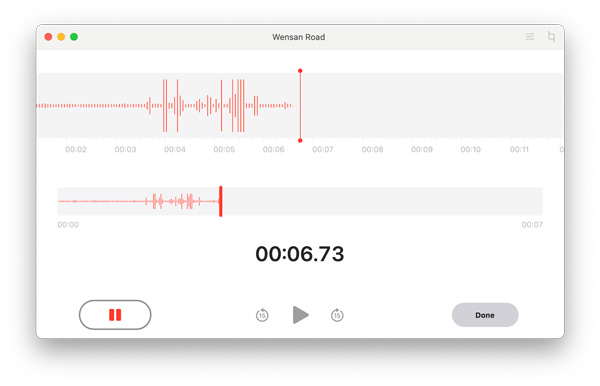
Aşama 3.Sesli Notlarda ses kaydını duraklatın, devam ettirin ve durdurun.
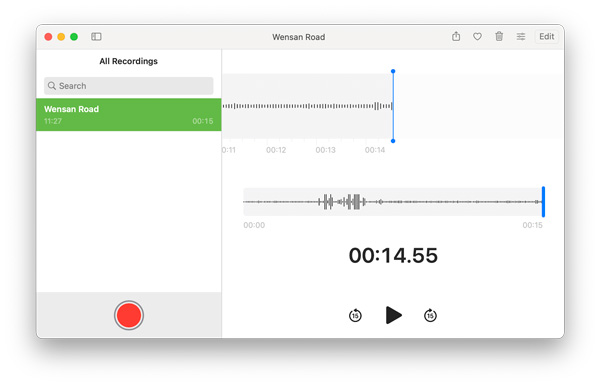
Adım 4.Bu kayıt dosyasına sağ tıklayın. Düzenleyebilir, kırpabilir, çoğaltabilir veya daha fazla hizmet alabilirsiniz.
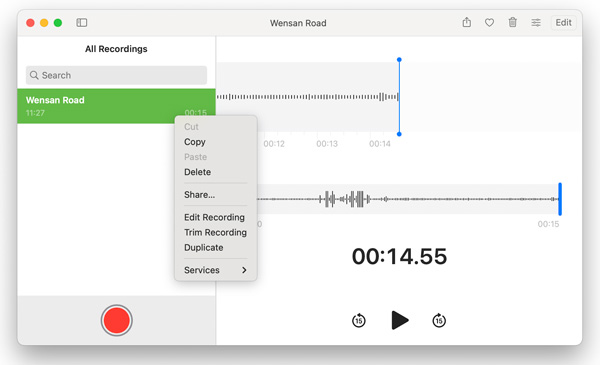
FAQs
-
Mac'im neden ses kaydetmiyor?
Giriş ses cihazının seçilmemesi, sanal ses sürücüsünün bulunmaması vb. gibi birçok neden Mac ses kaydı sorunlarına yol açabilir. Mevcut olmayan ses kayıtlarını atlamak için AnyRec Screen Recorder'ın ücretsiz deneme sürümünü kullanabilirsiniz.
-
Mac'te dahili ses dosyalarını kaydederken neden gürültü alıyorum?
Kulaklık yerine hoparlörden dinliyorsanız, mikrofonun izlenmesinden kaynaklanan bazı seslerin kayıtlara zarar vermesine ve hoparlörlere zarar vermesine neden olabilir. Mac'te Dahili ses kaydederken hoparlörlerinizi kapatın ve kulaklık kullanın.
-
Mac'te Sesli Not içindeki ses kaydını düzenlemek mümkün müdür?
Evet tabi ki. Bir notu, kayıt oturumunuz sırasında veya olaydan sonra başından veya sonundan veya her ikisinden kırpabilirsiniz. Ayrıca ses kaydedici, istenmeyen bazı kısımları çıkarmanıza ve kaydı sosyal medya sitelerinde paylaşmanıza da olanak tanır.
-
Sesli Notlar çalışmıyorsa ne yapmalısınız?
Sesli Notlar uygulamasını çıkmaya zorlayın ve yeniden başlatın. Sorun hala devam ediyorsa Mac bilgisayarınızı yeniden başlatın. Ayrıca diğerlerini de kullanabilirsiniz ses kayıt yazılımı.
-
İnternetten Mac'te ses nasıl kaydedilir?
Tercih ettiğiniz Mac ses kaydediciyi seçin. Ses kaydedicisine gidin. Tarayıcınızda ses akışını açın. Artık web sesini kaydetmek için Kaydet düğmesini tıklayabilirsiniz.
-
Harici bir mikrofonla Mac'te ses nasıl kaydedilir?
Giriş ses kaynağı olarak harici ses cihazını seçtiğinizden emin olun. Daha sonra Mac'teki harici mikrofonu kullanarak kayıt yapmak için yukarıdaki araçları kullanabilirsiniz.
Çözüm
Sonuç olarak, AnyRec Screen Recorder, QuickTime Player, Voice Memos ve diğer birçok mükemmel programı kullanarak Mac'te dahili ve harici kaynaklardan ses kaydedebilirsiniz. İdeal uyumunuzu bulmak için her aletin avantajlarını kontrol edebilirsiniz. Hızlı ve kaliteli ses kaydı için hemen denemek üzere aşağıdaki Ücretsiz İndir seçeneğine tıklayın.
100% Güvenli
100% Güvenli
